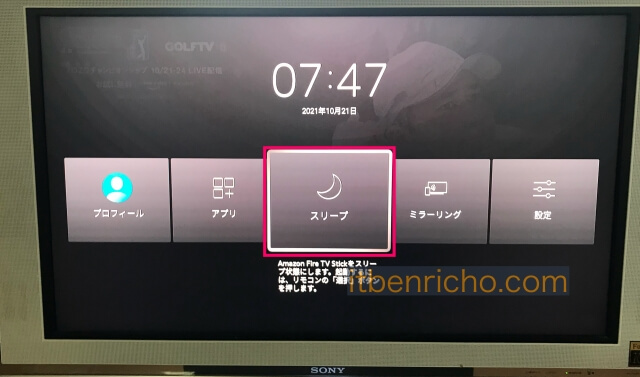
Amazon「Fire TV Stick」をほぼ毎日使用していますが、何ヶ月か前まで知らなかったことがあります。
それはFire TV Stickの電源をオフにする方法が2通りあるということを。
※電源オフとはスリープのこと
これまでわざわざ時間がかかる方法でやっていましたが、もっと簡単な手順がありました。
Fire TV Stick(ファイヤーTVスティック)の電源をオフにする方法を2通り紹介します。
Fire TV Stickの再起動
Fire TV Stickの動きや反応が悪い時はこちら↓
Fire TV Stickを電源オフ(スリープ)にする方法・その1
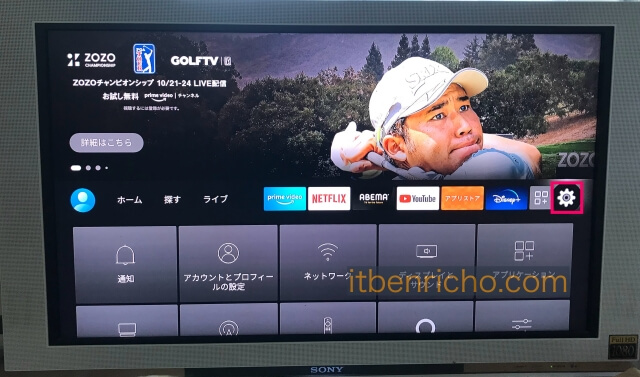
こちらは僕がこれまでずっとやってきた、Fire TV Stickを電源オフ(スリープ)にする手順です。
今までずっと回りくどいやり方をしてきました。
まずホーム画面の中央に顔のアイコン、ホーム、探す、ライブとあります。
この一番右に歯車のマーク「設定」があるので、それを押しましょう。
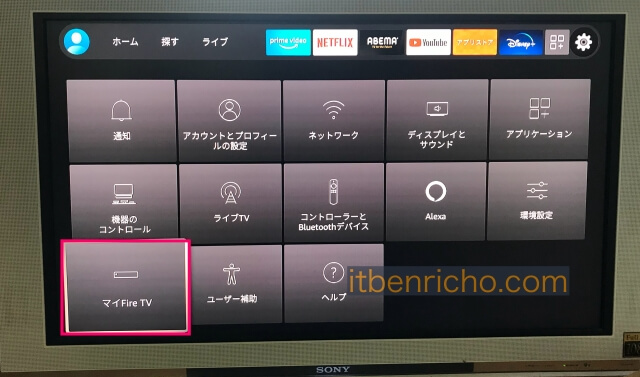
「設定」一覧の画面が表示されたら、その中に「マイ Fire TV」をクリックしましょう。
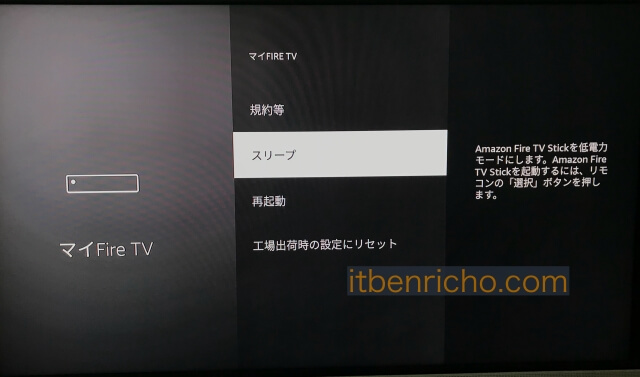
「My Fire TV」が表示されたら、その中の「スリープ」を押せば、電源オフになります。
Fire TV Stickを電源オフ(スリープ)にする方法・その2
上のその1のやり方でずっと電源オフ(スリープ)にしてきましたが、ある日もう一つやり方があることを知りました。
こちらはもっと簡単なやり方です。
まずは最初の画面にして、Fire TV Stickのリモコンにあるホームボタン(家のマーク)を長押ししましょう。
数秒間押し続けるようにしてください。
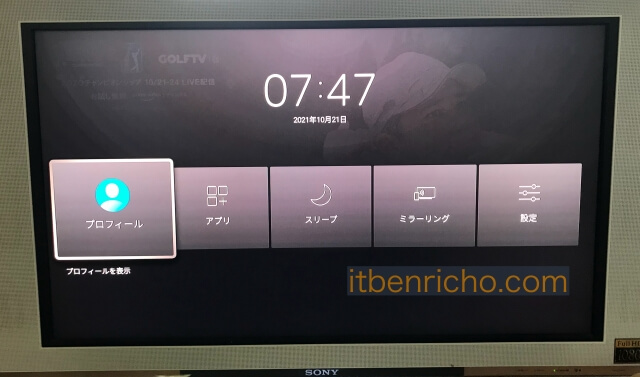
するとよく使うようなショートカット機能が起動します。その中には以下のようなものがあります。
- プロフィール
- アプリ
- スリープ
- ミラーリング
- 設定
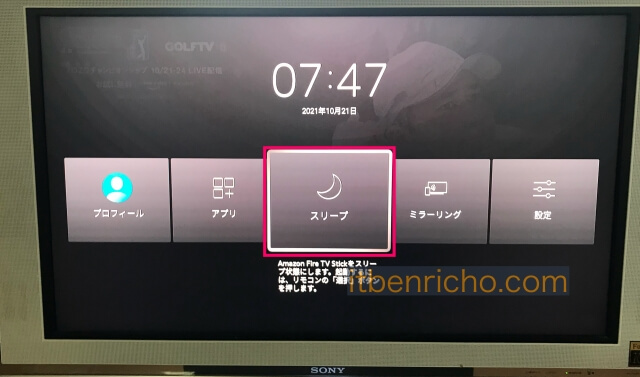
この中の「スリープ(月のマーク)」をクリックすれば、電源オフになります。
こんなに簡単に電源オフ(スリープ)できるなんて知ったときは驚きました。
最後に
Amazon「Fire TV Stick」を電源オフにする2通りの方法を紹介しました。
一つ目の方法y「設定」→「My Fire TV」からの「スリープ」で、もう一つの方法はリモコン長押しからの「スリープ」になります。
ずっと1つ目のやり方でしたが、今ではリモコンからの簡単電源オフしか使っていません。
ある日、別件でFire TV Stickがかたまりかけたときに、長押ししてみたところ、ショートカットのスリープ機能を発見しました。
確かに毎回こんなにめんどくさいやり方をする訳がないですよね(苦笑)。他にもあるはずだとは思っていながらもずっと「その1」のやり方を続けていました(苦笑)。
毎日使っていても、まだまだ知らないことがあるんですね。
関連:Amazon「fireTV Stick」を購入!開封からテレビへの繋ぎ方(接続方法)、使い方まで
